Vanliga frågor om standardlösenord

I dagens artikel kommer Quantrimang att sammanfatta några vanliga frågor om standardlösenord för att hjälpa läsarna att svara på frågor relaterade till detta problem.
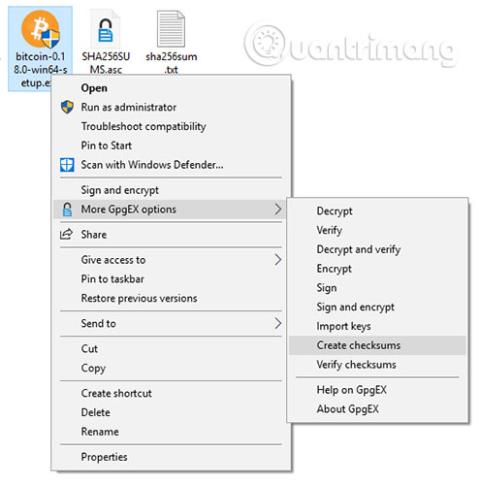
Varje gång du laddar ner ett program från Internet tvingas du lita på utvecklaren att det inte är skadlig programvara. Inget annat sätt. Men vanligtvis är detta inte ett problem, särskilt med kända utvecklare och mjukvara.
Webbplatser som är värd för programvara är dock mer sårbara för attacker. Angripare kan undergräva en webbplatss säkerhet och ersätta program med skadliga versioner av dem. Den skadliga versionen ser ut och fungerar precis som originalet, förutom att den har en bakdörr insatt. Med denna bakdörr kan en angripare kontrollera olika delar av datorn. Din dator kommer att infogas i ett botnät eller ännu värre, skadlig programvara väntar tills du använder ditt kredit-/betalkort och stjäl din inloggningsinformation. Du bör vara särskilt försiktig när du laddar ner viktig programvara som operativsystem, kryptovaluta plånböcker eller annan liknande programvara.
Instruktioner för autentisering av Windows-programvara med digitala signaturer
Programvaruförfattare kan "signera" sina produkter. Om inte en angripare kan stjäla mjukvaruförfattarens privata nyckel, finns det inget sätt för någon att förfalska denna signatur. Det finns många fall där tusentals användare har laddat ner skadliga program, och i nästan alla fall, om de kontrollerat de digitala signaturerna, skulle de ha märkt att de var ogiltiga och situationen kunde ha undvikits. Det är relativt enkelt att ersätta mjukvara på en sårbar webbplats men extremt svårt att stjäla en privat nyckel som är korrekt lagrad och isolerad från internetåtkomst.
Du kan läsa mer om digitala signaturer i artikeln: Hur man kontrollerar äktheten av Linux-programvara med hjälp av digitala signaturer . Den här artikeln diskuterar samma sak, förutom att du använder Windows-verktyg för att autentisera nedladdningar.
Ladda ner och installera Gpg4win . Smarta människor kommer att undra hur man säkert vet att denna programvara är legitim. Det här är en bra fråga och om den här nedladdningssidan är trasig kommer alla steg som följer att vara förgäves.
Lyckligtvis har utvecklaren Gpg4win gått igenom allt besvär med att få sin programvara signerad av en certifieringsmyndighet, och beskriver stegen för att verifiera sitt program på webbplatsen. Även om samma kryptografi används för att kontrollera giltigheten, kommer den övergripande metoden att vara annorlunda. Digitala certifikat används för detta.
Låt oss säga att du vill ladda ner Bitcoin Core- plånboken . Ladda ner den körbara filen för Windows x64 ( exe , inte zip ). Klicka sedan på " Verifiera releasesignaturer " för att ladda ner filen SHA256SUMS.asc. Det första steget är att verifiera hashen för installationsfilen.
Gå till nedladdningsmappen och med Gpg4win installerat kan du nu högerklicka på en fil så kommer en ny sammanhangsmeny upp. Högerklicka på Bitcoin-installationsfilen ( exe du laddade ner) och välj Fler GpgEX-alternativ > Skapa kontrollsummor, som i bilden nedan.
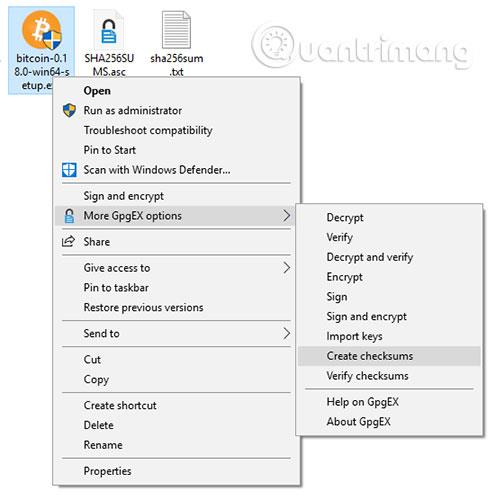
Öppna både de skapade sha256sum.txt och nedladdade SHA256SUMS.asc- filerna. Jämför SHA256-kontrollsumman och de bör vara desamma.

Även om du precis laddade ner installationsfilen och checksummalistan från samma webbplats, om en angripare ersätter installationsfilen kan han enkelt ersätta checksummalistan också. Hackare kan dock inte förfalska signaturer. Det kan bekräftas av en känd (legitim) publik nyckel. Först måste du ladda ner den här nyckeln.
Signaturbilden ser ut så här:
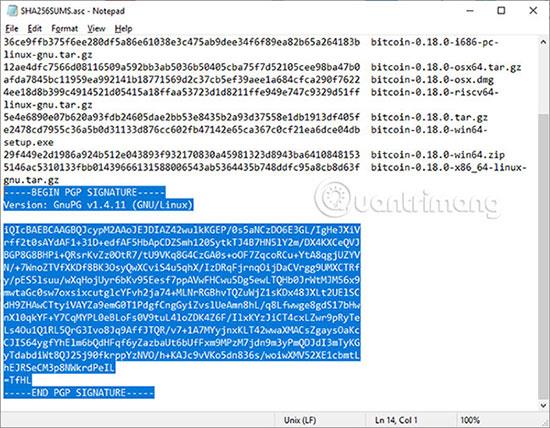
Detta är en inlinesignatur (ingår i samma fil som den validerar). Ibland kommer denna signatur att separeras och placeras i en separat fil. Om du bara ändrar en bokstav i denna textfil kommer signaturen inte längre att vara giltig. Detta är ett sätt att vara säker på att utvecklaren har godkänt och undertecknat dessa exakta, specifika tillgångar med rätt kontrollsumma.
Du har de offentliga nycklarna tillgängliga för nedladdning i avsnittet " Bitcoin Core Release Signing Keys " på Bitcoins nedladdningssida. Som en försiktighetsåtgärd kan du ladda ner dem från en annan källa. Om angriparen ersätter de legitima nycklarna med sin privata nyckel, kommer du att hitta rätt nycklar (och fingeravtryck) på alla andra platser där de publicerades eller diskuterades.
Högerklicka på SHA256SUMS.asc och välj Dekryptera och verifiera . Programmet kommer att berätta att du inte har en publik nyckel. Klicka på Sök.
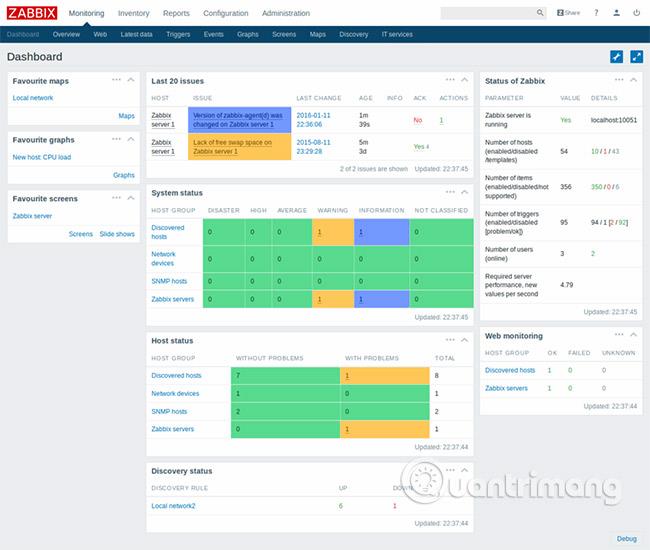
Sökandet kan ta ett tag. Notera strängen i fältet Sök.
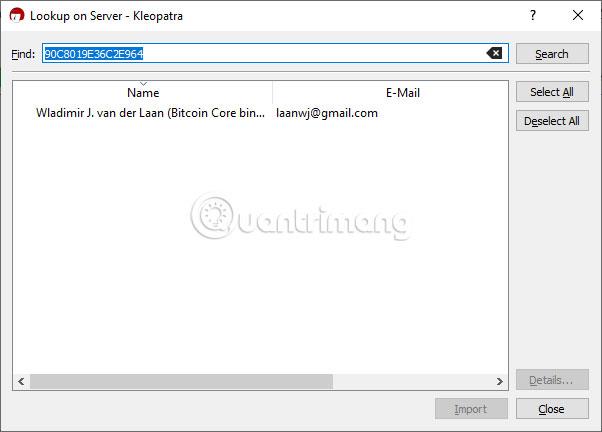
Du kan kopiera och klistra in i Google för att se offentliga nyckelfingeravtryck som har diskuterats på legitima webbplatser eller forum. Ju fler platser du hittar den här publika nyckeln, desto säkrare kan du vara att den tillhör den rättmätige ägaren.
Klicka på nyckeln och skriv in den. Du kan klicka på Nej i prompten du får härnäst (vidta åtgärder för att bekräfta nyckeln), om du inte vet hur eller inte vill göra detta just nu.
Klicka slutligen på Visa granskningslogg .
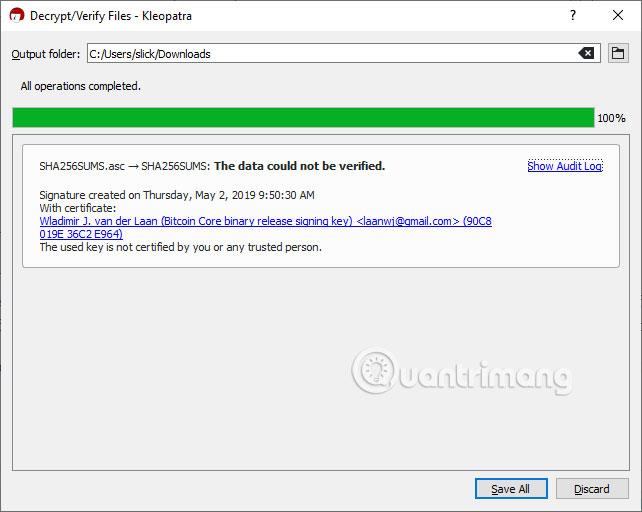
Du kommer att se den goda signaturtexten markerad i nästa bild.
Försök att ändra bara en bokstav i SHA256SUMS.asc, så får du resultatet som avbildas i följande bild.
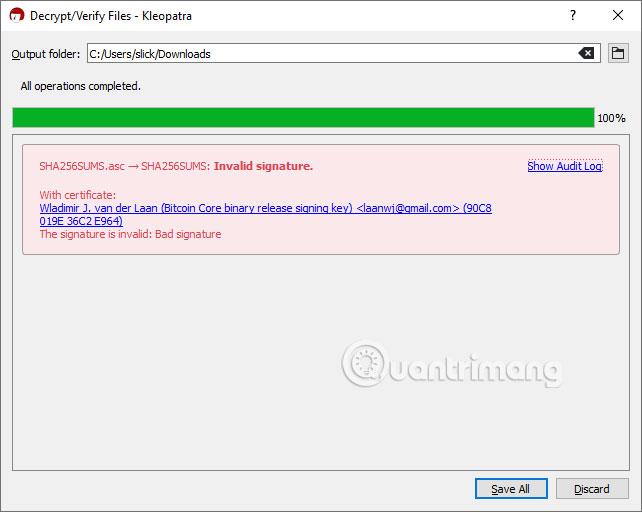
Väldigt få utvecklare ger dig möjligheten att kontrollera om programvaran kommer från dem. Men vanligtvis kommer program som hanterar känslig eller mycket viktig data att ge dig detta alternativ. Använd alternativet för kontroll av digitala signaturer och det kan rädda dig från problem en dag.
Hoppas du lyckas.
I dagens artikel kommer Quantrimang att sammanfatta några vanliga frågor om standardlösenord för att hjälpa läsarna att svara på frågor relaterade till detta problem.
Vad du behöver är en VPN – vilket gör de olika alternativen enkla, och CyberGhost VPN är en av de bästa VPN:erna när det kommer till enkelhet.
Ett antal bästa metoder för säkerhet har dykt upp i och med framväxten av multimolnmiljöer, och det finns några viktiga steg som alla organisationer bör ta när de utvecklar sina egna säkerhetsstrategier.
I Microsofts Windows Vista operativsystem tillät DreamScene att ställa in dynamiska bakgrunder för datorer, men åtta år senare är det fortfarande inte tillgängligt på Windows 10. Varför har denna sed representerat en tillbakagång till det förflutna under åren, och vad kan vi göra för att ändra på detta?
Om vi vill koppla två bärbara datorer till nätverket kan vi använda en nätverkskabel och sedan ändra IP-adresserna på de två datorerna och det är det.
När Windows visar felet "Du har inte behörighet att spara på den här platsen", kommer detta att hindra dig från att spara filer i önskade mappar.
Syslog Server är en viktig del av en IT-administratörs arsenal, särskilt när det gäller att hantera händelseloggar på en centraliserad plats.
Fel 524: En timeout inträffade är en Cloudflare-specifik HTTP-statuskod som indikerar att anslutningen till servern stängdes på grund av en timeout.
Felkod 0x80070570 är ett vanligt felmeddelande på datorer, bärbara datorer och surfplattor som kör operativsystemet Windows 10. Det visas dock även på datorer som kör Windows 8.1, Windows 8, Windows 7 eller tidigare.
Blue screen of death-fel BSOD PAGE_FAULT_IN_NONPAGED_AREA eller STOP 0x00000050 är ett fel som ofta uppstår efter installation av en hårdvarudrivrutin, eller efter installation eller uppdatering av en ny programvara och i vissa fall är orsaken att felet beror på en korrupt NTFS-partition.








